Tapahtumat
14. helmik. klo 16 - 31. maalisk. klo 16
Kun sinulla on neljä mahdollisuutta osallistua, voit voittaa konferenssipaketin ja päästä LIVE Grand Finaleen Las Vegasissa
LisätietojaTätä selainta ei enää tueta.
Päivitä Microsoft Edgeen, jotta voit hyödyntää uusimpia ominaisuuksia, suojauspäivityksiä ja teknistä tukea.
Tässä artikkelissa kuvataan, miten yleiset Microsoft Power Fx -funktiot toimivat eri tavalla erillisien pohjaan perustuvien sovellusten ja mukautetun sivun välillä. Funktiot toimivat eri tavalla, koska mukautettu sivu on mallipohjaisen sovelluksen osa. Muut Microsoft Power Fx -kaavat toimivat edelleen samalla tavalla.
Tärkeä
Mukautetut sivut on uusi ominaisuus, joka muuttaa tuotetta merkittävästi. Tällä hetkellä siinä on lukuisia tunnettuja rajoituksia, jotka käsitellään kohdassa Mukautetun sivun tunnetut ongelmat.
Ilmoitus voidaan näyttää käyttäjälle mukautetulla sivulla kutsumalla Notify-funktio. Avautuvat ilmoitussanomat kiinnitetään oletussivun yläpuolelle, jossa ne pysyvät näkyvissä siihen saakka, että poistetaan käytöstä. Jos aikakatkaisuväli on käytössä, ilmoitussanoma poistuu näkyvistä aikakatkaisuvälin jälkeen. Aikakatkaisuväliä 10 ei kannata käyttää, koska sitä ei pidetä enää aikakatkaisuvälinä. Lisätietoja: Notify-funktio.
Notify( "Custom page notification message" )

Notify( "Custom page notify warning message", NotificationType.Warning )

Tässä osassa on esimerkkejä siirtymisestä mallipohjaisen sovelluksen lomakkeesta mukautetulle sivulle ja mukautetulta sivuilta muille mukautetuille sivuille tai mallipohjaisen sovelluksen lomakkeeseen Power Fx:n avulla.
Käyttäjät voivat siirtyä Navigate-funktion avulla joko mallipohjaisen sovelluksen lomakkeista tai mukautetuilta sivuilta. Tämä funktio on käytettävissä vain, jos mukautettua sivua käytetään mallipohjaisessa sovelluksessa. Tällä funktiolla ei ole vaikutusta mukautetun sivun tekemisen aikana ja kaavion suunnitteluohjelmassa tehtävän esikatselun aikana.
Mukautetulta sivulta toiselle mukautetulle sivulle siirtymistä varten mukautetun sivun näyttönimi on välitettävä ensimmäisenä parametrina.
Navigate( CustomPage2 )
Jos haluat siirtyä taulukon oletusnäkymään, välitä taulukon nimi ensimmäisenä parametrina.
Navigate( Accounts )
Tärkeä
Varmista, että asiakkaiden Microsoft Dataverse -taulukko lisätään mukautetulle sivulle ennen julkaisua ja testausta.
Tiettyyn taulukon järjestelmänäkymään siirrytään, kun näkymän GUID välitetään.
Navigate( 'Accounts (Views)'.'My Active Accounts' )
Siirry taulukon oletuslomakkeeseen välittämällä tietue ensimmäisenä parametrina.
Navigate( Gallery1.Selected )
Jos haluat siirtää Dataverse-tietueen tiettyyn lomakkeeseen, välitä lomakkeen nimi toisen parametrin Page-määritteenä.
Navigate(
AccountGallery.Selected,
{ Page: 'Accounts (Forms)'.Account } )
Jos haluat siirtää Dataverse-tietueen tiettyyn mukautettuun sivuun, välitä mukautetun sivun nimi toisen parametrin Page-määritteenä.
Navigate(
AccountGallery.Selected,
{ Page: 'Account Record Page' } )
Mukautetun kohdesivun tietue haetaan Param-funktiolla, jotta etn- ja id-arvot voidaan hakea.
Tässä on esimerkki tietueen lataamisesta EditForm-ohjausobjektiin.
AccountEditForm.DataSource = Accounts
AccountEditForm.Item =
LookUp( Accounts, accountid = GUID( Param("id") ) )
Siirry luontitilaisen taulukon oletulomakkeeseen välittämällä Dataverse-tietue, joka on luotu Defaults-funktiosta. Defaults avaa tietueen sisältävän oletuslomakkeen uutena tietueena.
Defaults-funktio luo tietueen ottamalla taulukon nimen.
Navigate( Defaults( Accounts ) )
Jos haluat siirtyä uuteen tietueeseen, jossa jotkin kentät ovat oletusarvon mukaan oletuskenttiä, määritä taulukon oletustietueen kentät Patch-toiminnolla.
Navigate(
Patch(
Defaults(Accounts), { 'Account Name': "My company", Phone: "555-3423" } )
)
Edelliselle sivulle siirrytään tai ikkuna suljetaan kutsumalla Back-funktio mukautetulla sivulla.
Back-funktio sulkee nykyisen sivun ja palaa edelliseen mallipohjaiseen sovellukseen tai mallipohjaisen sovelluksen mukautetulle sivulle. Jos mukautetulla sivulla on useita näyttöjä, lisätietoja on artikkelissa Siirtyminen takaisin, kun mukautetulla sivulla on useita näyttöjä.
Back()
Mukautetun sivun oletusmäärityksessä on yksi näyttö. Siinä tapauksessa Back-funktion kutsu sulkee mukautetun sivun, ellei mukautettu sivu ole mallipohjaisen sovelluksen sivupinon viimeinen sivu. Viimeinen sivu pidetään avoimena.
Sovelluskehittäjä voi ottaa useat näytöt käyttöön mukautetulla sivulla. Ne kannattaa mieltää mukautetun sivun koko sivun ohjausobjekteiksi, jotka voidaan pinota. Mukautettua sivua avattaessa ei ole mitään keinoa käytettävän näytön määrittämiseen. Jos mukautetulla sivulla on useita näyttöjä, tekijä vastaa näyttöpinon hallinnasta.
Navigate-funktion kutsuminen näyttöön lisää mukautetulla sivulla olevaan näyttöpinoon. Kukin Back-funktion kutsuminen poistaa näytön näyttöpinosta. Kun näyttöpinossa on vain yksi näyttö, mukautettu sivu suljetaan.
Oletusarvon mukaan mukautettu sivu käyttää yhtä näyttöä kannustaakseen sovelluksen erottamista näytöstä sivua kohti. Yhtä näyttöä voidaan vaihtaa ottamalla käyttöön Asetukset>Näyttö>Ota käyttöön useita näyttöjä.
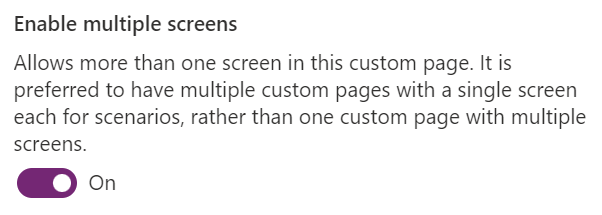
Navigate-funktio ei tue mallipohjaisen sovelluksen tai mukautetun sivun avaamista valintaikkunaan. Kaikki mukautetun sivun siirtyminen avautuu tekstiin sidottuna.Siirtyminen mukautetulle sivulle asiakkaan ohjelmointirajapinnan avulla
Tapahtumat
14. helmik. klo 16 - 31. maalisk. klo 16
Kun sinulla on neljä mahdollisuutta osallistua, voit voittaa konferenssipaketin ja päästä LIVE Grand Finaleen Las Vegasissa
Lisätietoja